如何关闭固态硬盘启动 Win10系统如何设置SSD固态硬盘的TRIM参数
固态硬盘作为一种新型存储设备,具有快速的读写速度和稳定的性能,因此在Win10系统中设置固态硬盘的TRIM参数显得尤为重要,TRIM是一种用于优化固态硬盘性能的技术,可以有效减少写入操作对硬盘性能的影响,延长硬盘的使用寿命。下面将介绍如何关闭固态硬盘启动Win10系统并设置SSD固态硬盘的TRIM参数。
具体步骤:
1.第一步在win10系统任务栏搜索框上输入“命令”,搜索到命令提示符之后,右键以管理员身份运行,如下图所示:
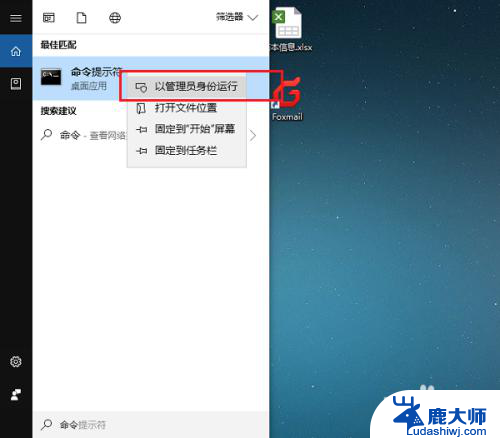
2.第二步进去命令提示符之后,输入“fsutil behavior query disabledeletenotify”命令,按回车键,查看电脑现在SSD固态硬盘是否开启TRIM,返回0代表开启,返回1代表关闭,如下图所示:
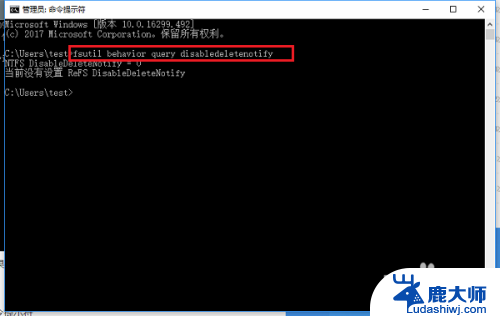
3.第三步可以看到现在电脑SSD固态硬盘开启了TRIM,输入“fsutil behavior set disabledeletenotify 1”命令可以关闭,如下图所示:
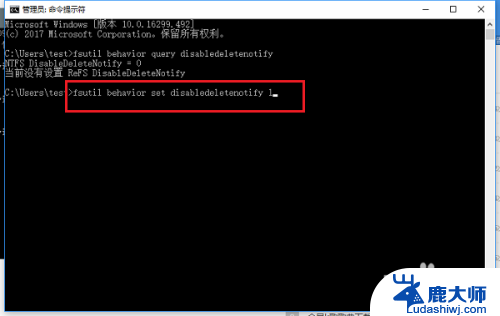
4.第四步按回车键之后,可以看到返回值变成1了,代表关闭了SSD固态硬盘TRIM,如下图所示:
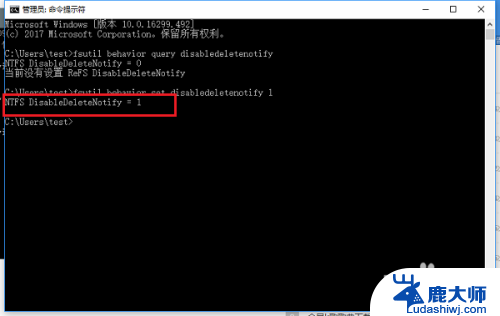
5.第五步输入“fsutil behavior set disabledeletenotify 0”命令,进行开启SSD固态硬盘TRIM。如下图所示:
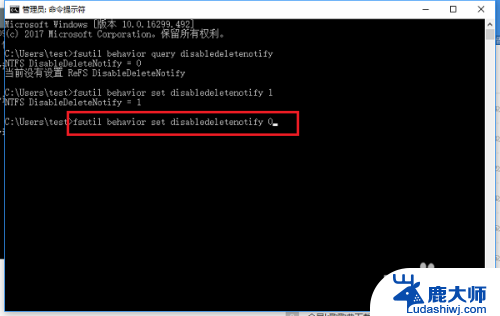
6.第六步按回车键之后,可以看到返回值变成了0,代表开启了TRIM,一般建议开启,可以提高硬盘的效率,如下图所示:
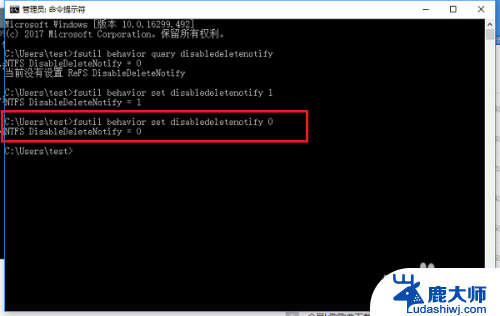
以上就是如何关闭固态硬盘启动的全部内容,如果还有不清楚的地方,您可以按照小编的方法进行操作,希望这能对大家有所帮助。
如何关闭固态硬盘启动 Win10系统如何设置SSD固态硬盘的TRIM参数相关教程
- win10改硬盘盘符 Win10如何修改硬盘分区的盘符
- 硬盘在win10系统读不出来 win10系统硬盘读不出来怎么处理
- bitlocker加密的硬盘能恢复数据吗 Win10如何快速解除磁盘BitLocker加密
- win10硬盘识别 win10如何识别第二块硬盘
- win10在哪看硬盘大小 Win10如何查看电脑硬盘的容量大小
- win10关闭edge浏览器自启动 Windows 10系统如何关闭自动启动Microsoft Edge
- win10开机读硬盘 win10系统硬盘读不出来怎么解决
- win10识别3t硬盘 Win10如何识别3T硬盘
- 如何把硬盘格式化 win10如何重置磁盘
- win10启动磁盘检查 Win10系统开机硬盘自检取消方法及磁盘修复指南
- windows10flash插件 如何在Win10自带浏览器中开启Adobe Flash Player插件
- 台式机win10怎么调节屏幕亮度 Win10台式电脑如何调整屏幕亮度
- win10怎么关闭朗读 生词本自动朗读关闭方法
- win10打开远程服务 win10打开远程桌面服务的方法
- win10专业版微软商店在哪 Windows 10如何打开微软商店
- 电脑散热风扇怎么调节转速 Win10怎么调整CPU风扇转速
win10系统教程推荐
- 1 台式机win10怎么调节屏幕亮度 Win10台式电脑如何调整屏幕亮度
- 2 win10打开远程服务 win10打开远程桌面服务的方法
- 3 新电脑关闭win10系统激活 Windows10系统取消激活状态步骤
- 4 电脑字模糊 Win10字体显示不清晰怎么解决
- 5 电脑用户权限怎么设置 win10怎么设置用户访问权限
- 6 笔记本启动后黑屏只有鼠标 Win10黑屏只有鼠标指针怎么解决
- 7 win10怎么关闭提示音 win10如何关闭开机提示音
- 8 win10怎么隐藏任务栏的程序图标 Windows10任务栏图标隐藏方法
- 9 windows cmd输出到文件 Windows10系统命令行输出到文件
- 10 蓝牙鼠标连接成功不能用 Win10无线鼠标连接不上电脑怎么办